كيفية إصلاح Apple TV - حدث خطأ - تحميل هذا المحتوى
عادةً ما يعتبر Apple TV هو الأفضلجهاز ثابت لدفق قمة مجموعة. على الرغم من اعتباره الأفضل ، إلا أن أدائه يعتمد أيضًا على عوامل مختلفة بما في ذلك خوادم أي قناة محتوى واتصال البيانات وما إلى ذلك. لذلك إذا كنت تتعامل مع Apple TV "حدث خطأ أثناء تحميل هذا المحتوى" المشكلة ، قد يكون هناك عدد من الاحتمالات لهذه المشكلة.
تناقش المقالة أدناه كيفية إصلاح محتوى تحميل الأخطاء على Apple TV وتساعدك في العثور على حل مناسب للمشكلة غير المرغوب فيها.
الحل 1: حاول إيقاف تشغيل الترجمة
إذا كنت تحب مشاهدة أي شيء مع ترجمات ،فأنت بحاجة إلى ترقية نفسك. على الرغم من أن الترجمة تساعد على فهم مربعات الحوار بطريقة واضحة تمامًا ، نأسف للقول ، ولكن تشغيل الترجمة على مضاعفة متطلبات البيانات على Apple TV. ترجمات زيادة الطلب على عرض النطاق الترددي البيانات اللازمة لأي دفق الفيديو. إذا كان الاتصال بالإنترنت بطيئًا ، فقد يؤدي استخدام الترجمة إلى فشل عملية دفق الفيديو. لإيقاف تشغيل الترجمة ، ما عليك سوى الانتقال إلى الإعدادات> الصوت والفيديو -> لغة الترجمة.

الحل 2: تأكد من أن لديك اتصال إنترنت جيد
إذا ترك ترجمات لا يحل خطأحدث أثناء تحميل هذا المحتوى على Apple TV ، فقد حان الوقت للتحقق من اتصالك بالإنترنت. قد تكون معتدلة وبطيئة للغاية. تنتقل البيانات عبر عدة خوادم قبل الوصول إلى Apple TV. وعندما يكون اتصالك بالإنترنت بطيئًا ، سترى خطأ في Apple TV أثناء تحميل المحتوى. للتحقق مما إذا كان اتصالك بالإنترنت جيدًا ، انتقل إلى اختبار شبكة ATV (وهو مضمن). اتبع المسار الإعدادات >> عام >> شبكة >> اختبار الشبكة.

الحل 3: تقليم أسفل جودة الفيديو
يفترض Apple TV أن جميع مستخدميه بحاجة إلى المشاهدةكل الأشياء في HD. انظروا يا أولاد ، الجودة العالية هي الأفضل ، لكن ماذا لو كان الإنترنت بطيئًا؟ في مثل هذه الحالات ، SD هو الخيار الأفضل. ما عليك سوى تغيير جودة فيديو Apple TV من خلال الانتقال إلى الإعدادات >> الصوت والفيديو >> دقة التلفزيون. إذا تم تحديد 1080p ، قم بتغييره إلى 720p.

الحل 4: تحقق من قوة إشارة WiFi الخاصة بك
يميل الناس إلى الحفاظ على مركبة النقل المؤتمتة داخلوحدة التحكم في الترفيه ، مما يؤدي إلى التداخل مع إشارات استقبال WiFi وهذا يعطيك خطأ في تحميل المحتوى. يمكنك التحقق من قوة إشارة WiFi الخاصة بك على ATV لديك للانتقال إلى الإعدادات >> عام >> الشبكة. عادة ، من المتوقع أن ينظر إلى خمسة أشرطة. في حالة ظهور إشارة ضعيفة ، حاول توصيل جهاز Apple TV الخاص بك بالموجه أو المودم باستخدام كابل Ethernet أو قم ببساطة بنقل ATV.
الحل 5: إيقاف تشغيل إرسال البيانات إلى ميزة Apple
بشكل افتراضي ، يرسل Apple TV بيانات تتعلق بالجودةضمان لشركة أبل. على الرغم من مراعاة خصوصيتك ، فإن النطاق الترددي للشبكة ليس كذلك. قد تواجه مشكلات في التخزين المؤقت بسبب ميزة إرسال البيانات إلى Apple. لذا حاول إيقاف تشغيله. اذهب إلى الإعدادات >> عام >> إرسال البيانات إلى Apple.

الحل 6: إيقاف تشغيل أجهزة WiFi الأخرى
هل لا تزال تجد إجابة لحل التحميلخطأ على تلفزيون أبل؟ هناك العديد من الأجهزة المتصلة بشبكة WiFi. قد يستمر بعضها في استخدام شبكة WiFi حتى إذا لم تكن كذلك. على سبيل المثال ، يتم تنزيل تحديثات iPhone و iPad عند عدم استخدامها. لذا ، من الأفضل عدم تشغيل هذه الأجهزة عند عدم استخدامها. ببساطة انتقل إلى الإعدادات وابحث عن الخيار الذي يمكنك من خلاله إيقاف تشغيل WiFi من هذه الأجهزة.
الحل 7: استخدم Tenorshare ReiBoot لحل المشكلة
عندما لا يعمل أي من الحلول المذكورة أعلاه ، فإن الأفضلالخيار هو Tenorshare ReiBoot. لا شك أن البرنامج سوف يساعدك في حل السؤال الذي طرحه معظم مستخدمي ATV — لماذا يقول Apple TV إنه حدث خطأ أثناء تحميل هذا المحتوى؟ اتبع الخطوات البسيطة التالية لحل مشكلة تحميل المحتوى.
الخطوة 1: افصل جهاز Apple TV عن طريق سحب كابل HDMI وكذلك سلك الطاقة.
الخطوة 2: علاوة على ذلك ، بمساعدة كابل USB-C ، اربط جهاز الكمبيوتر الخاص بكالكمبيوتر و ATV. احرص على توصيل أحد طرفي الكبل بمنفذ USB بجهاز الكمبيوتر والآخر بمنفذ USB الخاص بجهاز Apple TV الخاص بك ، ويمكن رؤية هذا المنفذ أسفل منفذ HDMI. Tenorshare ReiBoot.

الخطوه 3: بعد ذلك ، إذا كان مثبتًا بالفعل ، فقم فقط بفتحالبرنامج وإلا فإنك تحتاج إلى تنزيل البرنامج وتثبيته ثم فتحه. بمجرد اكتشاف ATV ، انقر فوق خيار Fix All iOS Stuck. الآن حدد Fix Now.
الخطوة 4: يجب أن تكون أحدث برامج Apple TV ثابتةتحميلها على الانترنت وذلك لإصلاح النظام. بمجرد التنزيل ، انقر فوق "بدء الإصلاح". سوف تستغرق عملية الإصلاح هذه بضع دقائق أو عدة ساعات (يعتمد هذا على المشكلة رغم ذلك).
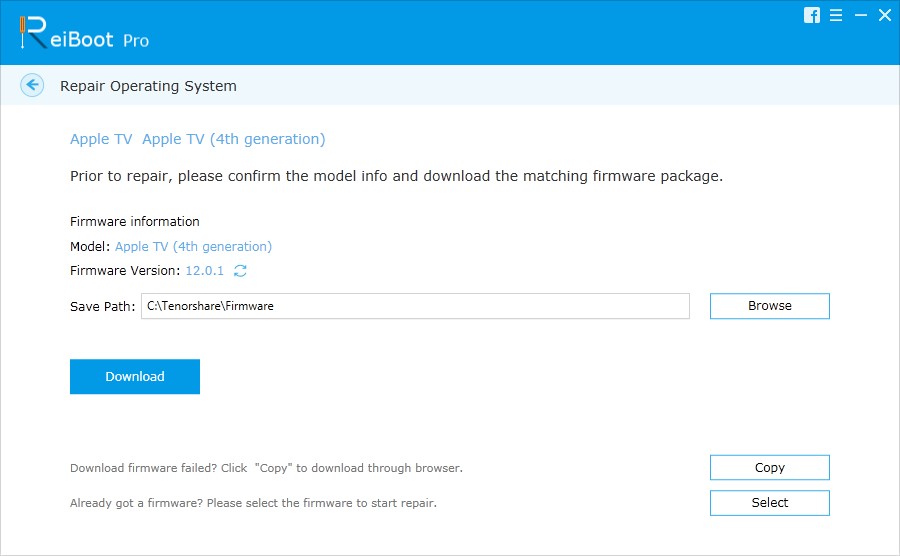
الخطوة 5: الآن بعد إجراء الإصلاح ، سيعود ATV إلى حالة العمل العادية وسيعاد تشغيله.
ملخص
في المقالة أعلاه ، لقد استكشفنا مختلفحلول بسيطة لحل المشكلة المتعلقة بتحميل محتوى Apple TV. على الرغم من أن Apple قادرة على إيجاد حلول للمشكلات المتعلقة بالمنتجات ، إلا أن Tenorshare ReiBoot ستساعد في حل المشكلة في أي وقت من الأوقات. إنها الطريقة الأكثر موثوقية للتخلص من أي أخطاء في Apple TV. لا تتردد في مشاركة أي تعليقات متعلقة بالحلول المذكورة أعلاه بالإضافة إلى حلول أخرى ، إن وجدت ، من خلال التعليق أدناه.


![[محلولة] تعذر استعادة iTunes بسبب حدوث مشكلة](/images/itunes-tips/solved-itunes-could-not-restore-because-an-error-occurred-problem.jpg)


![[مشكلة ثابتة] حدثت أخطاء أثناء تثبيت iTunes على نظام التشغيل Windows 10](/images/itunes-tips/issue-fixed-errors-occurred-during-itunes-installation-on-windows-10.jpg)



